在任何加载的“结果”点图(Von Mises、位移、安全因子、变形和任何自定义图)上单击鼠标右键,然后选择“动画制作”以启动动画。
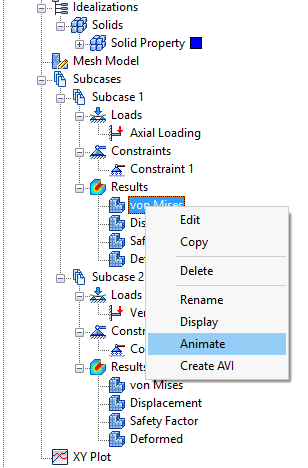
在任何加载的“结果”点图(Von Mises、位移、安全因子、变形和任何自定义图)上单击鼠标右键,然后选择“编辑”以修改动画设置。此时将打开“结果”窗体。
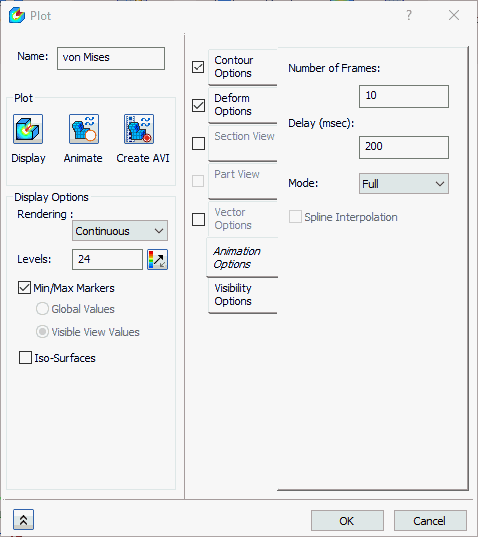
此窗体包含以下部分:
- 名称:输入点图的名称。
-
点图:
- 显示:以当前设置显示轮廓。
- 动画制作:设置并开始动画(用当前设置)或停止播放动画。
- 创建 AVI:以 .AVI 格式保存动画。
-
动画选项:
- 帧数:动画中的帧数。
- 延迟(毫秒):帧之间的间隔时间。
-
模态:
- 一半:加载正载荷。结果为零载荷时动画开始,而结果为最大载荷时动画结束。
- 完全:加载和卸载正载荷。结果为零载荷时动画开始,并持续到结果为最大载荷,然后反转(返回到零载荷状况)。
- 振荡:加载和卸载正载荷与负载荷。此选项仅适用于单集动画。前半段动画与完整动画相同。紧接着,将新增另一个完整动画周期,只不过变形结果是反转的(正位移变为负位移,反之亦然)。此动画选项可用于可视化模态分析的振动模式形状。在一个完整的振动周期内,经计算的位移及其反转均会发生(其间夹角为 180°)。
以下总结的每个对话框选项卡与在结果“打印”对话框中找到的对话框选项卡相同。有关每个选项卡的详细信息,请单击提供的链接以参考“帮助”的“点图样板”部分。